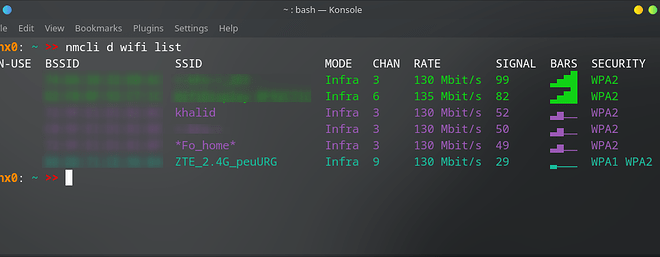السلام عليكم.
أحاول من خلال هذا الموضوع شرح طريقة الاتصال بشبكة WiFi باستخدام سطر الأوامر وليس عن طريق الواجهة الرسومية.
تم تطبيق هذا الشرح على:
- توزيعة Fedora الإصدار 35 بواجهة KDE Plasma.
- توزيعة Elementary OS الإصدار 6 بواجهة Pantheon.
1- الاتصال بشبكة WiFi باستخدام أداة Nmcli
أداة Nmcli مثبتة افتراضيا على أغلب الإصدارات الحديثة من توزيعات لينكس.
الآن، لعرض شبكات WiFi المتاحة يكفي أن تكتب هذا الأمر:
nmcli d wifi list
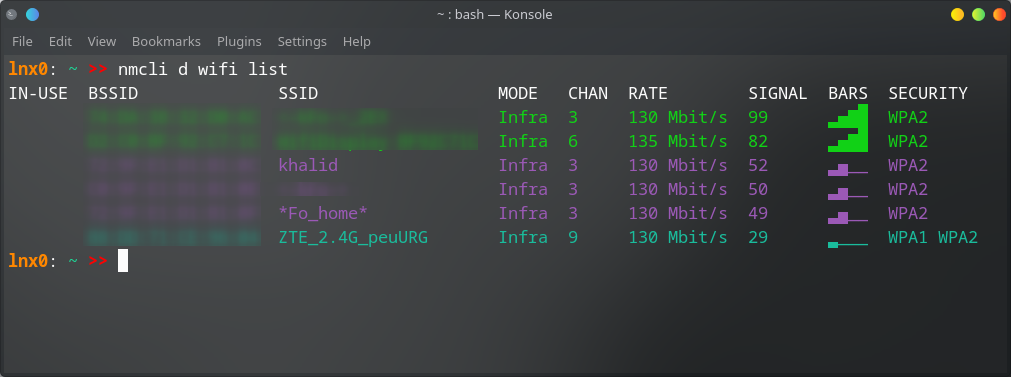
للاتصال بشبكة معينة اكتب هذا الأمر:
nmcli -a d wifi connect khalid
استبدل عبارة (khalid) باسم الشبكة التي تريد الاتصال بها.
بعد ذلك ادخل كلمة السر الخاصة بالشبكة وعند نجاح الاتصال سترى عبارة “successfully activated”.
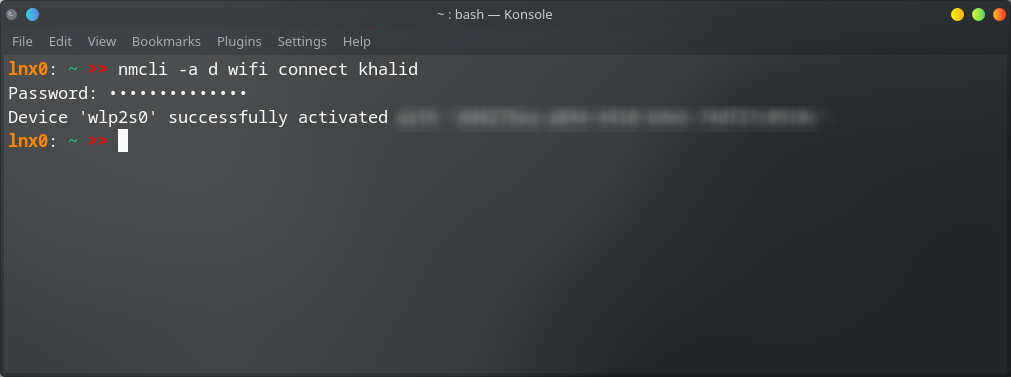
إذا أردت قطع الاتصال عن الشبكة يكفي أن تكتب هذا الأمر:
nmcli c down khalid
2- الاتصال بشبكة WiFi باستخدام أداة Nmtui
أداة Nmtui مثبتة افتراضيا على أغلب الإصدارات الحديثة من التوزيعات المبنية على Ubuntu.
بالنسبة لتوزيعة Fedora يمكن تثبيتها عن طريق الأمر التالي:
sudo dnf install NetworkManager-tui
للبدء في استخدام هذه الأداة توجه إلى سطر الأوامر واكتب الأمر التالي:
nmtui

من النافذة التي ستظهر لك اختر “Activate a connection”.
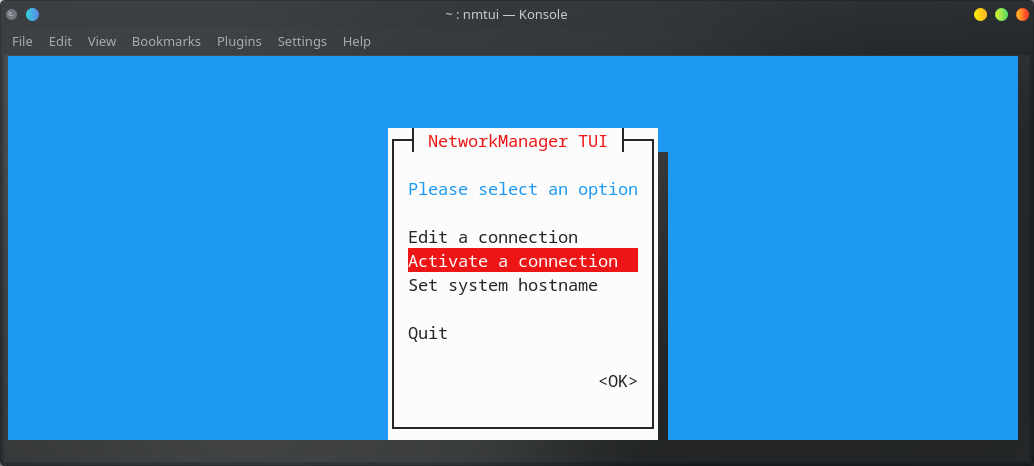
ستظهر أمامك شبكات WiFi المتاحة وأنت بدورك ستقوم بتحديد شبكة WiFi التي تريد الاتصال بها.
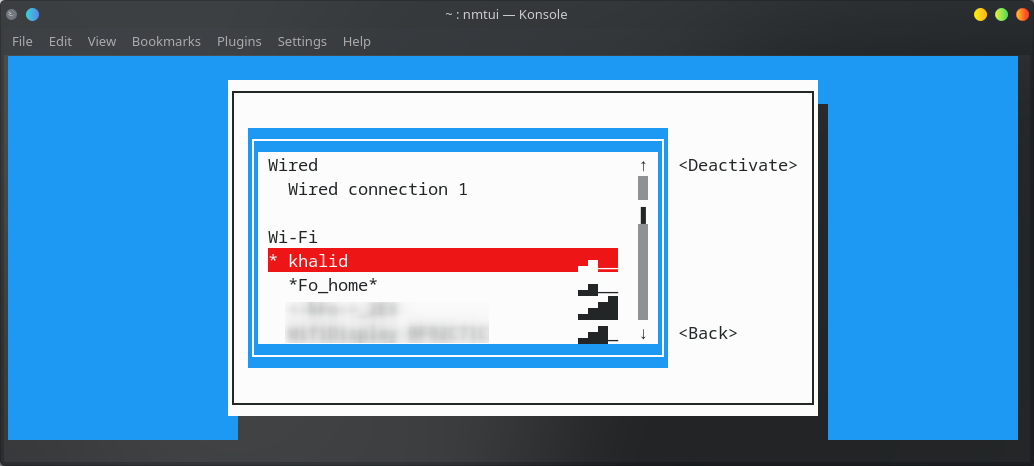
ثم الضغط على ENTER من لوحة المفاتيح وادخال كلمة السر
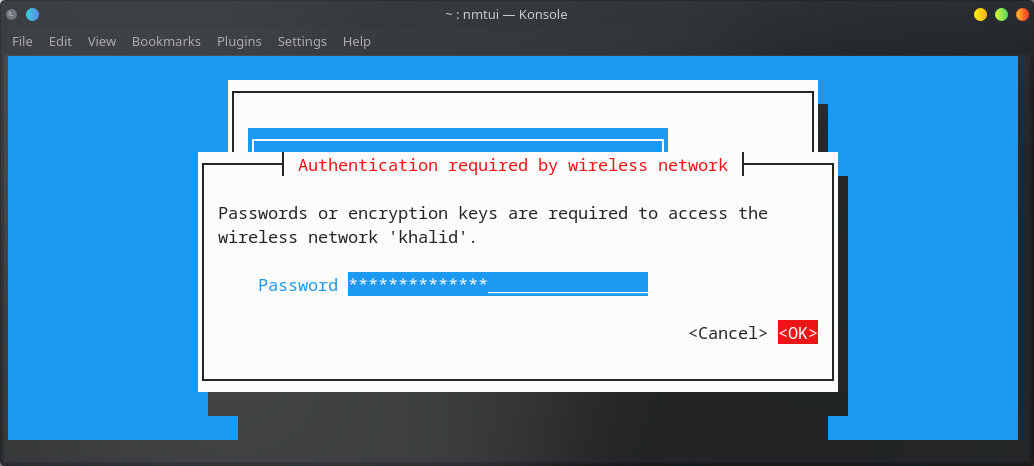
أتمنى أن أكون قد وفقت في هذا الشرح.
تم الاستعانة بهذا المصدر
Connect And Disconnect WiFi From Commandline In Linux – OSTechNix
هذا الموضوع فائز بجائزة أسس للكتابة.
هذا الموضوع أحد المواضيع الفائزة بجائزة أسس للكتابة، الجائزة الاولى في العالم العربي للتحفيز الكتابة عن البرمجيات الحرة.
تفاصيل أكثر عن الجائزة

المواضيع الفائزة لشهر مارس 2022


 GNU/Linux Revolution مدونة ثورة جنو/لينكس
GNU/Linux Revolution مدونة ثورة جنو/لينكس